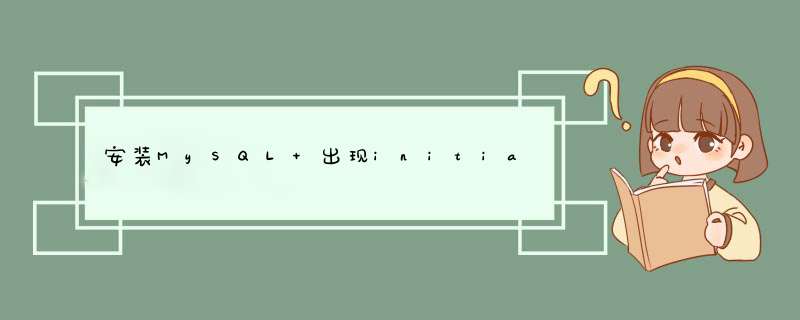
打开文件。复制my-default.ini文件,改名为my.ini。
修改文件中参数:
# basedir = E:\\MySql 文件加压目录
# datadir = E:\\MySql\\MyData 数据存放目录(sql文件存放的目录)。
# port = 3306 端口号
# server_id = 00001部署的服务id(可以自定义)
修改系统环境变量。在系统环境变量中,找到path变量。编辑path环境变量,增加mysql的解压目录路径,要指定bin文件。如我的解压文件在E:\MySql, 那么增加的环境变量是:E:\MySql\bin(注意,新增加的地址要与系统上其他的地址隔开。符合是“;”)。
保存后,打开cmd.exe(最好用系统管理员打开)。输入“mysql -u root -p”命令测试环境变量配置是否正确。响应的是“Enter password:”
4
安装mysql数据库。在cmd面板中输入“mysqld --install“(如果不是系统管理员打开cmd.exe,可以能回报”Install/Remove of the Service Denied“没有权限)
5
再启动mysql服务。在cmd面板中输入”net start mysql“(这时可能报错”系统发生2错误,系统找不到指定的文档“,这可能是注册表中的配置出错了。打开注册表,再找到mysql注册信 息:HKEY_LOCAL_MACHINE ->SYSTEM ->CurrentControlSet ->services ->mysql ->ImagePath。修改ImagePath的值,指定到解压目录bin下的mysqld.exe文件,如”"E:\MySql\bin\mysqld" MySQL“);
6
关闭mysql服务。输入命令”net stop mysql“;
删除mysql。输入命令’sc delete "MySQL"‘。
END
欢迎分享,转载请注明来源:内存溢出

 微信扫一扫
微信扫一扫
 支付宝扫一扫
支付宝扫一扫
评论列表(0条)